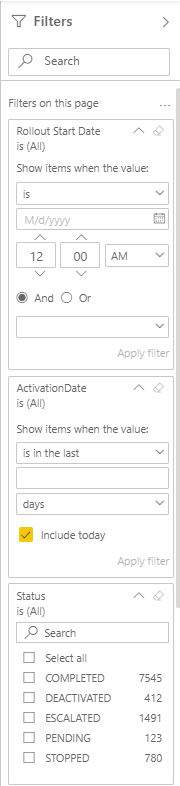보고서를 필터링하는 방법
보고서는 기본적으로 두 가지 방법으로 필터링할 수 있습니다.
- 평가를 클릭하면 이 보고서가 활성화된 경우 같은 페이지의 다른 평가도 그에 따라 필터링됩니다.
- 화면 오른쪽에는 다양한 필터 옵션을 선택할 수 있는 필터 영역이 있습니다.
보고서를 불러올 때 필터 영역은 일반적으로 처음에 축소되어 있으며 "필터"라는 레이블이 있는 왼쪽을 가리키는 화살표를 클릭하여 확장해야 합니다.
필터 영역은 보고서의 현재 페이지에만 적용되는 필터와 보고서의 모든 페이지에 영향을 주는 필터로 구분됩니다.
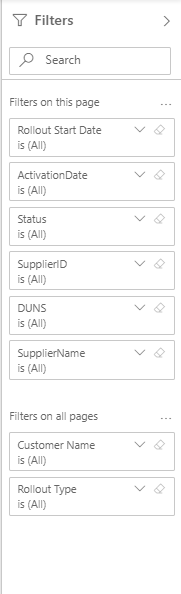
선택한 필터는 회색으로 표시됩니다.
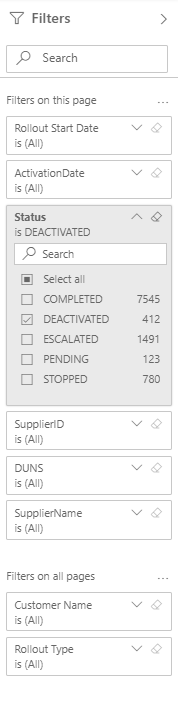
필터를 설정하려면 필터 오른쪽에 있는 작은 화살표를 클릭하고 선택하세요.
필터를 제거하려면 필터 오른쪽에 있는 지우개 아이콘을 클릭합니다.
필터 영역에는 다음과 같은 여러 형태의 필터가 있습니다.
- 클릭할 선택 항목이 있는 표준 필터
- 특정 기간을 선택하여 필터링할 수 있는 상대 필터
- 특정 시점 또는 기간을 정확하게 필터링할 수 있는 고급 필터
상대 필터와 고급 필터는 모두 "필터 적용"을 클릭한 후에만 활성화됩니다.